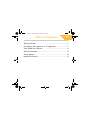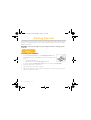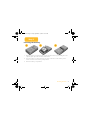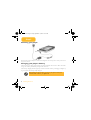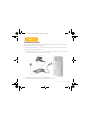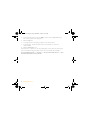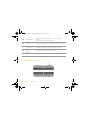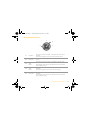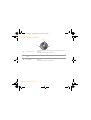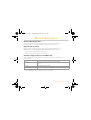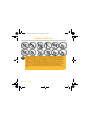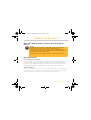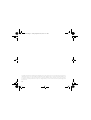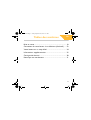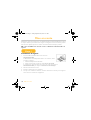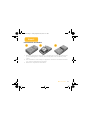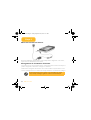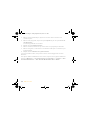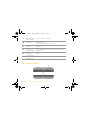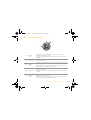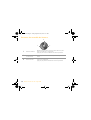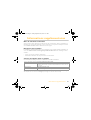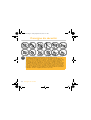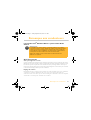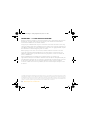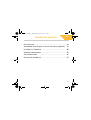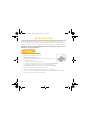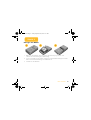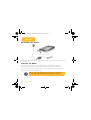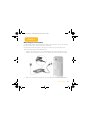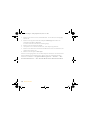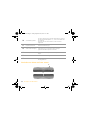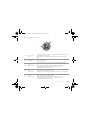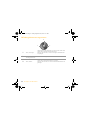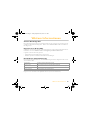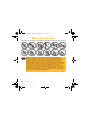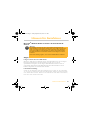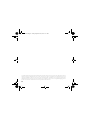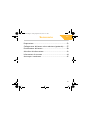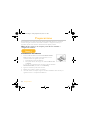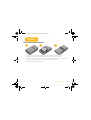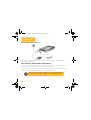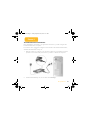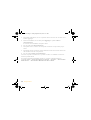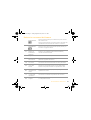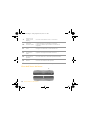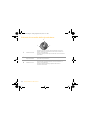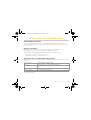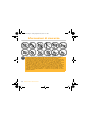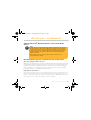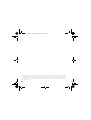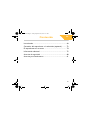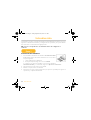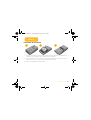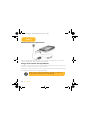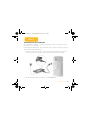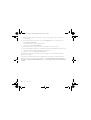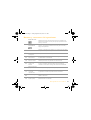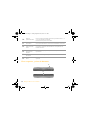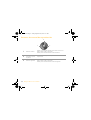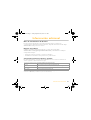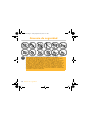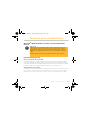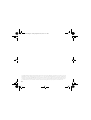La page charge ...
La page charge ...
La page charge ...
La page charge ...
La page charge ...
La page charge ...
La page charge ...
La page charge ...
La page charge ...
La page charge ...
La page charge ...
La page charge ...
La page charge ...
La page charge ...
La page charge ...
La page charge ...

17
FR
Tables des matières
Mise en route ................................................................................18
Connexion de votre lecteur à un téléviseur (facultatif) .....23
Votre lecteur en un coup d'œil ................................................24
Informations supplémentaires ...................................................29
Consigne de sécurité ..................................................................30
Remarque aux conducteurs ......................................................31
Multi.book Page 17 Friday, September 10, 2004 12:17 PM

18 Mise en route
Mise en route
Félicitations ! Vous venez d'acheter le produit Creative Zen Portable Media Center. Suivez
les étapes suivantes pour installer votre logiciel et configurer votre lecteur afin de profiter
d'un niveau de qualité supérieur en matière de divertissement numérique portable.
NE connectez PAS votre lecteur à votre ordinateur avant d'installer le
logiciel.
Installation du logiciel
1. Insérez le CD d'installation dans votre lecteur de
CD-ROM/DVD-ROM.
Le CD démarre automatiquement. Dans le cas contraire, suivez
les étapes ci-dessous :
i. Démarrez l'Explorateur Windows.
ii. Dans le volet gauche, cliquez sur l'icône Poste de travail.
iii. Cliquez avec le bouton droit de la souris sur l'icône du lecteur de
CD-ROM/DVD-ROM, puis cliquez sur Exécution automatique.
2. Suivez les instructions à l'écran.
3. A l'invite, redémarrez votre ordinateur.
4. Lorsque votre ordinateur redémarre, suivez les instructions à l'écran pour enregistrer
votre lecteur et terminer la configuration.
Etape 1
Multi.book Page 18 Friday, September 10, 2004 12:17 PM

Mise en route 19
Insertion de la batterie
Etape 2
1 2 3
1. Ouvrez le compartiment de la batterie en appuyant sur le bouton de couleur argent
(1) et en faisant glisser le couvercle du lecteur (2) dans le sens des flèches pour le
retirer.
2. Insérez la batterie comme indiqué, en alignant les connecteurs en métal de la batterie
avec ceux du compartiment de la batterie.
3. Refermez le compartiment de la batterie.
Multi.book Page 19 Friday, September 10, 2004 12:17 PM

20 Mise en route
Mise sous tension du lecteur
Connectez l'adaptateur d'alimentation comme indiqué dans le diagramme. Si nécessaire,
mettez la source d'alimentation sous tension.
Chargement de la batterie du lecteur
La première fois que vous chargez la batterie, le chargement durera seize heures. Après le
premier chargement, la batterie se rechargera en six heures.
L'indicateur de chargement de la batterie est de couleur ambre lorsque la batterie est en
cours de rechargement, et de couleur verte lorsque la batterie est entièrement rechargée.
Etape 3
CA 5V
Lorsque la batterie du lecteur se recharge, vous pouvez utiliser votre lecteur
pour, par exemple, télécharger, regarder ou écouter du contenu numérique.
Multi.book Page 20 Friday, September 10, 2004 12:17 PM

Mise en route 21
Transfert de contenu
Après avoir installé le logiciel et enregistré le lecteur, vous pouvez connecter le Zen
Portable Media Center à votre ordinateur.
Utilisez Windows Media
®
Player 10 pour transférer des vidéos, des programmes, des
images et des pistes audio vers votre Zen Portable Media Center
1. Connectez votre lecteur à votre ordinateur comme indiqué. Le port USB de votre
ordinateur peut se trouver sur le devant, le côté ou l'arrière de l'ordinateur.
2. Dans Windows Media Player 10, cliquez sur l'onglet Bibliothèque.
Etape 4
Multi.book Page 21 Friday, September 10, 2004 12:17 PM

22 Mise en route
3. Dans le volet de la bibliothèque, cliquez avec le bouton droit de la souris sur le
contenu à ajouter.
4. Dans le menu qui apparaît, cliquez sur l'option Ajouter à, puis sur l'option Liste de
synchronisation.
Le contenu apparaît dans le volet droit.
5. Cliquez sur l'onglet Synchronisation.
6. Dans le volet droit, assurez-vous que votre lecteur est le périphérique sélectionné.
7. Dans le volet gauche, cochez la case à côté du fichier média pour le sélectionner pour
la synchronisation.
8. Cliquez sur l'icône Démarrer la synchronisation.
Une fois le transfert terminé, vous pouvez écoutez le contenu. Appuyez sur le bouton
Démarrer.
Pour plus de détails sur l'utilisation de votre lecteur, reportez-vous au guide de l'utilisateur.
Pointez sur Démarrer → Programmes/Tous les programmes → Creative → Zen
Portable Media Center → Zen Portable Media Center User’s Guide.
Multi.book Page 22 Friday, September 10, 2004 12:17 PM

Connexion de votre lecteur à un téléviseur (facultatif) 23
Connexion de votre lecteur à un
téléviseur (facultatif)
Pour partager le contenu de votre lecteur sur un écran plus grand, vous pouvez connecter
votre lecteur à un téléviseur. A cet effet, vous devez utiliser le câble vidéo fourni. N'utilisez
pas un câble vidéo standard.
1. Connectez votre lecteur à un téléviseur avec le câble vidéo fourni, comme indiqué
ci-dessus.
2. Appuyez sur le bouton Démarrer de votre lecteur.
3. Sélectionnez Paramètres.
4. Sélectionnez Affichage.
5. Sélectionnez
Sortie TV
et sélectionnez
Affichage TV : NTSC
ou
Affichage TV : PAL
.
Assurez-vous de choisir le bon format d'affichage TV sur votre lecteur. Dans le cas
contraire, vous ne pourrez pas regarder les programmes et les vidéos correctement.
Reportez-vous au guide de l'utilisateur de votre téléviseur si vous n'êtes pas certain de son
format d'affichage.
Jaune Rouge
Blanc
Entrée vidéo Entrée audio (droite)
Entrée audio (gauche)
Bouton
Démarrer
Multi.book Page 23 Friday, September 10, 2004 12:17 PM

24 Votre lecteur en un coup d'œil
Votre lecteur en un coup d'œil
Vue avant
1
2
3
4
Bouton Démarrer
Bouton
d'alimentation
5
6
7
8
910
11
12
13
Multi.book Page 24 Friday, September 10, 2004 12:17 PM

Votre lecteur en un coup d'œil 25
Boutons et connecteurs du lecteur
Bouton
Démarrer
Appuyez pour afficher les options de menu sur l'écran LCD.
Appuyez pour passer du menu principal à l'écran actif en
cours.
Bouton
d'alimentation
Maintenez appuyé un court moment pour allumer ou éteindre
votre lecteur.
1
Bouton
Réinitialiser
Réinitialisez votre lecteur lorsque vous appuyez dessus avec
l'embout d'un objet fin (tel un trombone déplié).
2
Boutons de
navigation
Vous permet de sélectionner les options de menu.
3
Connecteur
d'alimentation
Connectez-le à une prise de courant en utilisant l'adaptateur
d'alimentation fourni.
4
Bouton
Précédent
Appuyez pour revenir à l'écran ou le menu précédent.
5
Indicateur de
chargement de
batterie
S'allume de couleur ambre lorsque la batterie se recharge.
S'allume de couleur verte lorsque la batterie est rechargée.
6
Boutons
d'augmentation/d
e diminution du
volume
Maintenez appuyé un court moment pour changer le niveau du
volume.
7
Boutons de
contrôle de
lecture
Vous permet de contrôler la lecture du contenu.
8
Haut-parleur
intégré
Vous permet d'écouter des fichiers audio lorsque vous n'avez
pas d'écouteurs ou de sortie hauts-parleurs.
Multi.book Page 25 Friday, September 10, 2004 12:17 PM

26 Votre lecteur en un coup d'œil
Vues avant et arrière
9
LCD (Affichage à
cristaux liquides)
Affiche les menus ou le contenu.
10
Boutons de
réinitialisation
Maintenez appuyé les boutons 1, 2, 3 ou 4 pour mettre du
contenu en signet.
Appuyez sur un bouton pour aller au signet.
11
Connecteur des
écouteurs
Branchez vos écouteurs ou votre télécommande câblée à ce
connecteur.
12
Connecteur de
sortie audio/vidéo
Connectez-le à votre téléviseur pour facilement regarder des
vidéos, programmes TV enregistrés ou images stockés sur
votre lecteur.
13
Bouton de
verrouillage
Utilisez ce bouton pour verrouiller ou déverrouiller votre
lecteur.
14
Compartiment de
la batterie
Comporte la batterie à haute capacité.
15
Connecteur de
données
Connectez-le au câble USB ou à la station d'accueil facultative.
14
15
Multi.book Page 26 Friday, September 10, 2004 12:17 PM

Votre lecteur en un coup d'œil 27
Boutons de navigation
1
Bouton
Haut
Appuyez pour accéder à l'option de menu ou à la sélection
précédant la sélection en cours.
Lors de la visualisation d'images, appuyez pour revenir à l'image
précédente.
2
Bouton OK
Appuyez pour sélectionner l'option de menu ou la sélection mise en
surbrilliance à l'écran.
3
Bouton
Droit
Appuyez pour accéder à l'option de menu ou à la sélection à droite
de la sélection en cours.
Lors de lecture audio, appuyez pour voir les différentes vues de
l'album, du genre, de la sélection ou piste.
4
Bouton Bas
Appuyez pour accéder à l'option de menu ou à la sélection après la
sélection en cours.
Lors de la visualisation d'images, appuyez pour passer à l'image
suivante.
5
Bouton
Gauche
Appuyez pour accéder à l'option de menu ou à la sélection à
gauche de la sélection en cours.
Lors de lecture audio, appuyez pour voir les différentes vues de
l'album, du genre, de la sélection ou piste.
1
4
5
2
3
Multi.book Page 27 Friday, September 10, 2004 12:17 PM

28 Votre lecteur en un coup d'œil
Boutons de contrôle de lecture
1
Bouton Précédent
Maintenez appuyé pour revenir en arrière dans une piste
audio, une vidéo ou un programme.
Appuyez pour revenir à l'élément du contenu précédent.
2
Bouton
Lecture/Pause
Appuyez pour démarrer, mettre sur pause ou reprendre la
lecture.
3
Bouton Suivant
Maintenez appuyé pour avancer dans une piste audio, une
vidéo ou un programme.
Appuyez pour passer à l'élément du contenu précédent.
1
2
3
Multi.book Page 28 Friday, September 10, 2004 12:17 PM

Informations supplémentaires 29
Informations supplémentaires
Base de connaissances Creative
Vous pouvez accéder, 24 heures sur 24, à la base de connaissances d'auto-consultation de
Creative pour obtenir un dépannage ou des solutions à vos requêtes techniques. Accédez
au site www.creative.com et sélectionnez votre région.
Enregistrez votre produit !
Profitez d'une multitude d'avantages en enregistrant votre produit pendant l'installation ou
sur le site www.creative.com/register/portablemediacenter. Les avantages sont les
suivants :
• Service et support technique de Creative
• Informations exclusives sur des promotions et événements.
Services de support client et garantie
Ces informations ainsi que d’autres se trouvent sur le CD d’installation.
(remplacez d:\ par la lettre du lecteur de votre lecteur de CD-ROM/DVD-ROM, <région> par la région
dans laquelle vous vous trouvez et <langue> par la langue de rédaction du document)
Services d'assistance clientèle d:\support\<langue>\support.pdf
Garantie d:\warranty\<région>\<langue>\warranty.pdf
Veuillez conserver votre preuve d’achat pendant la durée de la période
de garantie.
Réglementation d:\fcc\<langue>\doc.pdf
User’s Guide d:\manual\<langue>\manual.pdf
Multi.book Page 29 Friday, September 10, 2004 12:17 PM

30 Consigne de sécurité
Consigne de sécurité
Comme pour tout appareil de stockage sur média numérique, les données doivent être
sauvegardées régulièrement. Il est fortement recommandé d'observer les
recommandations d'usage décrites dans ce livret et de régulièrement sauvegarder les
données de votre lecteur. En aucun cas Creative ne saurait être tenu responsable de tous
dommages accessoires, particuliers ou indirects causés par la négligence de Creative, ou
de dommages pour perte de bénéfices, perte d'économies, interruption d'activité ou
perte d'informations liés à l'utilisation de ce logiciel, même si Creative a été informé de la
possibilité de tels dommages. En aucun cas la responsabilité ou les dommages de Creative
envers vous ou toute autre personne ne saurait excéder le montant que vous avez payé
pour l'appareil, peu importe la forme de la plainte. Certains états/pays ne permettent pas
l'exclusion ou la limitation de responsabilité pour des dommages indirects ou particuliers.
La limitation ci-dessus ne s'applique peut-être donc pas à vous.
Multi.book Page 30 Friday, September 10, 2004 12:17 PM

Remarque aux conducteurs 31
Remarque aux conducteurs
Logiciel Microsoft
®
Windows Mobile™ pour Portable Media
Centers
Opération générale
Vues prolongées de l'écran
Si vous conduisez, n'accédez pas à une fonction qui requiert une vue prolongée de l'écran.
Garez-vous en toute sécurité et dans un endroit autorisé avant d'essayer d'accéder à toute
fonction du système requiérant votre attention de façon prolongée. Même de temps en
temps, des regards rapides vers l'écran peuvent être dangereux si vous n'êtes pas concentré
à un moment critique pendant que vous conduisez.
Réglage du volume
N'augmentez pas le volume à des niveaux excessifs. Pendant que vous conduisez,
conservez le volume suffisament bas pour que vous puissiez entendre les
véhicules sur la route ainsi que les sirènes d'urgence. Conduire sans être capable
d'entendre ces bruits peut entraîner un accident.
Avertissement:
La manipulation de certaines parties de cet appareil pendant que vous conduisez
peut vous déconcentrer, au risque d'entraîner un accident ou de résulter en d'autres
conséquences sérieuses. Ne changez pas les paramètres du système pendant que
vous conduisez. Lors de la configuration ou le changement de certaines fonctions,
vous risquez de vous déconcentrer et de retirer vos mains du volant.
Arrêtez votre véhicule en toute sécurité et dans un endroit autorisé avant
d'effectuer ces opérations.
Multi.book Page 31 Friday, September 10, 2004 12:17 PM

32 Remarque aux conducteurs
IMPORTANT — A LIRE AVEC ATTENTION:
Ecouter de manière prolongée, à un très haut volume sonore de la musique (au dessus de
80 decibels), au moyen d'un casque ou d'écouteurs, peut entraîner une détérioration
irreversible et définitive de vos facultés auditives.
L’usage répété et habituel d’un casque ou d’écouteurs à un niveau de volume sonore trop
élevé peut donner l'impression à l'utilisateur que le volume sonore émis par l’appareil n'est
pas suffisant. L’utilisateur sera tenté d’augmenter, petit à petit, son réglage habituel, risquant
ainsi d'atteindre un niveau dangereux pour ses oreilles.
Afin de protéger votre santé, et vos oreilles, veillez à maintenir le volume de la sortie
casque de votre Zen Portable Media Center à un niveau adapté et à interrompre son
utilisation régulièrement et particulièrement si des symptômes, comme des troubles de
l'ouïe, se manifestent.
Votre produit Creative accompagné des écouteurs fournis, est conforme à la
règlementation française concernant les baladeurs musicaux (Arrêté du 24 Juillet 1998). Les
caractéristiques techniques de ces écouteurs se trouvent dans le manuel en ligne et/ou sur
le site internet de Creative. Si vous choisissez d'utiliser un autre casque ou d'autres
écouteurs, veuillez vous assurer au préalable que leurs caractéristiques techniques soient
les mêmes.
Copyright © 2004 Creative Technology Ltd. Tous droits réservés. Le logo Creative est une marque déposée de Creative
Technology Ltd. aux Etats-Unis et/ou dans d'autres pays. Microsoft, Windows et le logo Windows sont des marques déposées
de Microsoft Corporation. Tous les autres produits sont des marques commerciales ou déposées de leurs propriétaires
respectifs et sont pas conséquent reconnus comme tels. Toutes les spécifications peuvent faire l'objet de modifications sans
préavis. Le contenu réel peut être légèrement différent de celui illustré dans ce document.
Multi.book Page 32 Friday, September 10, 2004 12:17 PM
La page charge ...
La page charge ...
La page charge ...
La page charge ...
La page charge ...
La page charge ...
La page charge ...
La page charge ...
La page charge ...
La page charge ...
La page charge ...
La page charge ...
La page charge ...
La page charge ...
La page charge ...
La page charge ...
La page charge ...
La page charge ...
La page charge ...
La page charge ...
La page charge ...
La page charge ...
La page charge ...
La page charge ...
La page charge ...
La page charge ...
La page charge ...
La page charge ...
La page charge ...
La page charge ...
La page charge ...
La page charge ...
La page charge ...
La page charge ...
La page charge ...
La page charge ...
La page charge ...
La page charge ...
La page charge ...
La page charge ...
La page charge ...
La page charge ...
La page charge ...
La page charge ...
La page charge ...
La page charge ...
La page charge ...
La page charge ...
-
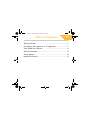 1
1
-
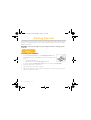 2
2
-
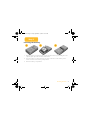 3
3
-
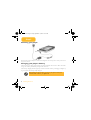 4
4
-
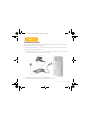 5
5
-
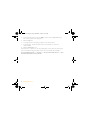 6
6
-
 7
7
-
 8
8
-
 9
9
-
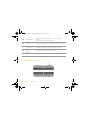 10
10
-
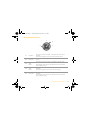 11
11
-
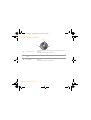 12
12
-
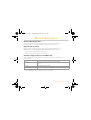 13
13
-
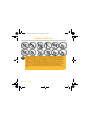 14
14
-
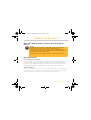 15
15
-
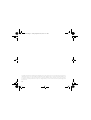 16
16
-
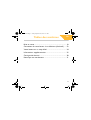 17
17
-
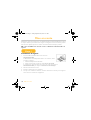 18
18
-
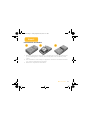 19
19
-
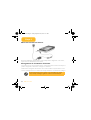 20
20
-
 21
21
-
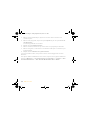 22
22
-
 23
23
-
 24
24
-
 25
25
-
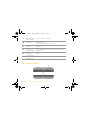 26
26
-
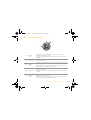 27
27
-
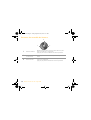 28
28
-
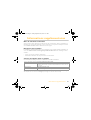 29
29
-
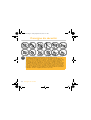 30
30
-
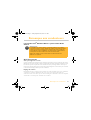 31
31
-
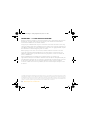 32
32
-
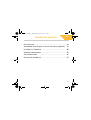 33
33
-
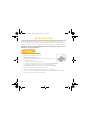 34
34
-
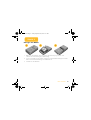 35
35
-
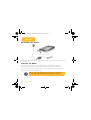 36
36
-
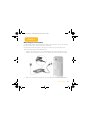 37
37
-
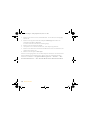 38
38
-
 39
39
-
 40
40
-
 41
41
-
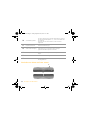 42
42
-
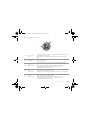 43
43
-
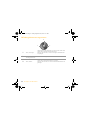 44
44
-
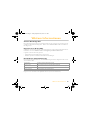 45
45
-
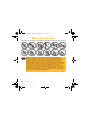 46
46
-
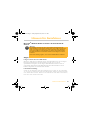 47
47
-
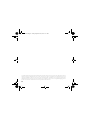 48
48
-
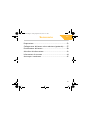 49
49
-
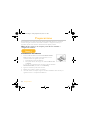 50
50
-
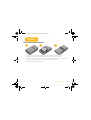 51
51
-
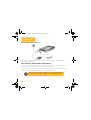 52
52
-
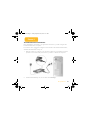 53
53
-
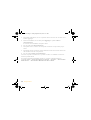 54
54
-
 55
55
-
 56
56
-
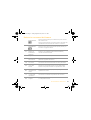 57
57
-
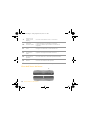 58
58
-
 59
59
-
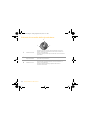 60
60
-
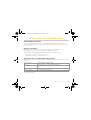 61
61
-
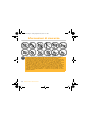 62
62
-
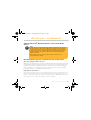 63
63
-
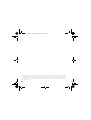 64
64
-
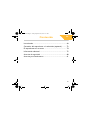 65
65
-
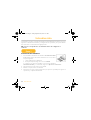 66
66
-
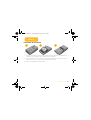 67
67
-
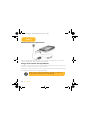 68
68
-
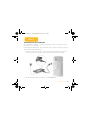 69
69
-
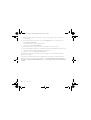 70
70
-
 71
71
-
 72
72
-
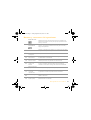 73
73
-
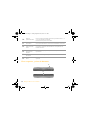 74
74
-
 75
75
-
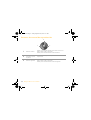 76
76
-
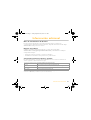 77
77
-
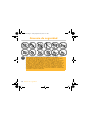 78
78
-
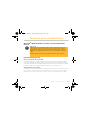 79
79
-
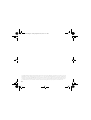 80
80